Kā padarīt Windows 10 uzdevumu pārvaldnieku atvērtu noteiktā cilnē

Uzdevumu pārvaldnieks pēc noklusējuma tiek atvērts cilnei Procesi, bet, sākot ar Windows 10 1903, jūs to varēsit iestatīt atvērtu jebkurai cilnei, kuru vēlaties.
Task Manager ir sistēmas uzraudzības rīks, kas iriebūvēts Windows. Tas ļauj jums pārraudzīt vairākus operētājsistēmas un datora aparatūras aspektus. Tā ir saņēmusi vairākus atjauninājumus un gadu gaitā ieguvusi vairāk funkciju; proti, ar Windows 10. Faktiski ar build 1809 tas ieguva pāris jaunas kolonnas, kas palīdz labāk uzraudzīt lietotņu enerģijas izmantošanu.
Kamēr tas ir pilns ar lielisku informāciju par sistēmu, līdzpēc noklusējuma tā tiek atvērta cilnē Procesi. Tas ir labi, ja jūs meklējat lietotni vai pakalpojumu, kas paredzēts nogalināšanai, jo tas palielina jūsu centrālo procesoru un ēd RAM. Bet jūs varētu interesēt cita cilne, piemēram, Performance un vēlaties to padarīt par noklusējuma iestatījumu. Sākot ar Windows 10 versiju 1903, jūs varat iestatīt, lai tā rīkotos tieši tā. Šeit ir apskatīts, kā jūs varat padarīt to pieejamu cilnei Procesi vai jebkurai cilnei, kuru izmantojat visvairāk.
Iestatiet Noklusējuma cilni uzdevumu pārvaldniekam operētājsistēmā Windows 10
Lai iestatītu noklusējuma cilni, sākuma ekrānā atveriet uzdevumu pārvaldnieku vai ar peles labo pogu noklikšķiniet uz uzdevumjoslas un atlasiet Uzdevumu pārvaldnieks. Tad, kad tas atveras, dodieties uz Iespējas> Iestatīt noklusējuma cilni un no saraksta izvēlieties vienu, kuru vēlaties kā noklusējumu.
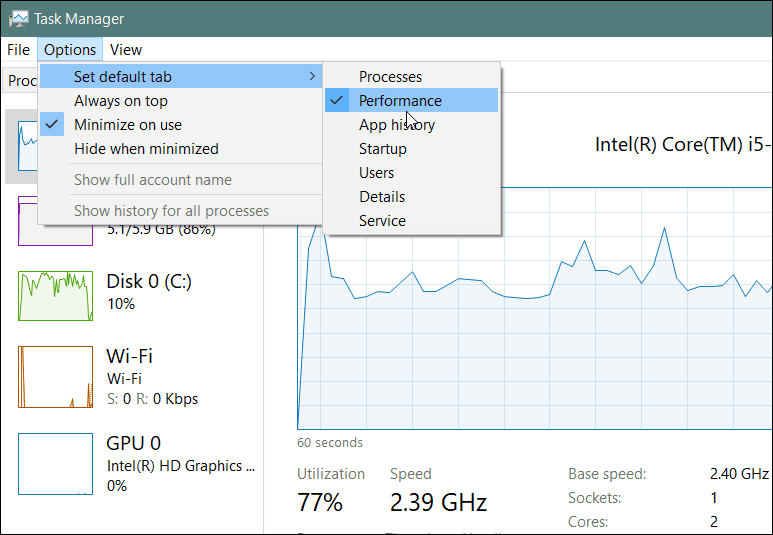
Tas ir viss, kas tam ir. Tagad katru reizi palaižot uzdevumu pārvaldnieku, tas tiks atvērts cilnē, kurā ir informācija, kuru vēlaties visvairāk. Personīgi es to iestatīju atvērtam cilnei Veiktspēja, jo tajā ir svarīga diagnostikas informācija. Faktiski tā ir cilne, kuru vēlaties apskatīt, lai redzētu, cik ilgi jūsu Windows 10 dators ir darbojies un darbojas.
Tas varētu šķist neliels uzlabojums, unlielo lietu shēma, tā tiešām ir. Bet Microsoft turpina uzlabot visus Windows 10 aspektus ar katru galveno laidienu. Un galu galā tieši mazās lietas izšķir. Ja jūs esat tehnoloģiju administrators vai ģimenes tehniskais atbalsts, šis nelielais uzdevumu pārvaldnieka uzlabojums padarīs jūsu darbu daudz vieglāku.










Atstājiet savu komentāru